Le stockage en nuage modifie notre façon de voir les fichiers et nos médias. Nous sommes loin de la fin de cette étape de l'évolution numérique, mais beaucoup d'entre nous explorent déjà des options pour garder les fichiers importants accessibles où que nous allions. Dropbox est un excellent outil pour stocker et partager des fichiers multimédias et d'autres fichiers. Cloudpipes est une application qui permet d'automatiser le transfert de fichiers entre vos dossiers Dropbox et vos appareils Android. Voici comment l'utiliser:
- Installez Cloudpipes ici.
- Exécutez l'application et connectez-vous à l'aide de vos informations d'identification Dropbox.
- Appuyez sur le bouton de menu, puis sélectionnez Ajouter un tuyau.
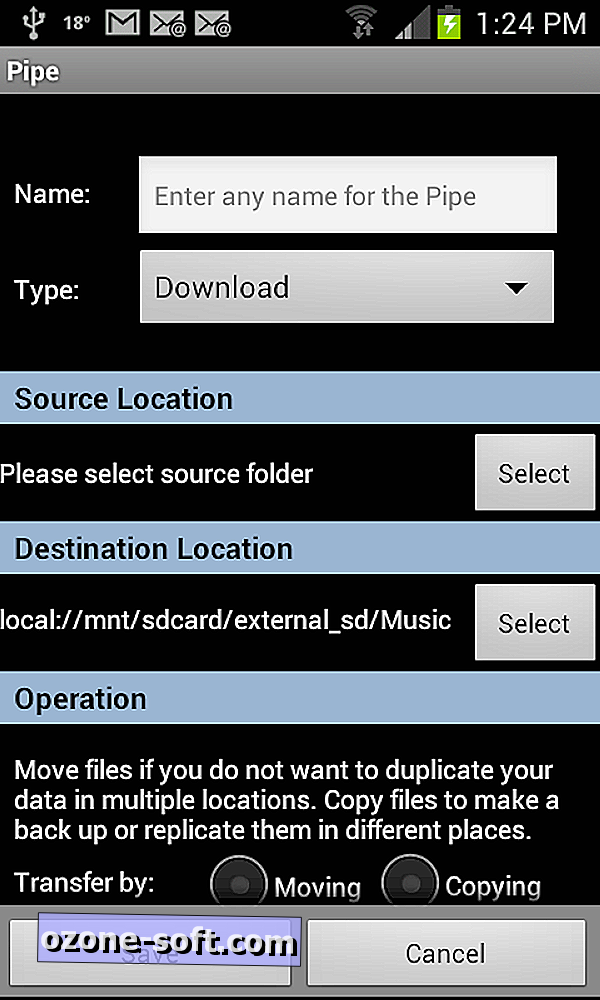
- Nommez votre tuyau, puis sélectionnez Télécharger pour transférer les fichiers de Dropbox vers votre appareil ou Télécharger en sens inverse.
- Sélectionnez un dossier pour votre source et un pour votre destination. Cela devrait être assez simple pour la plupart des transferts.
- Indiquez si vous souhaitez simplement copier des fichiers ou les déplacer de la source vers la destination.
- Filtrez les fichiers à transférer, si vous le souhaitez. Cela peut faciliter l'organisation des fichiers par type de fichier, projet ou autres critères.
- Planifiez vos transferts. Si vous le faites fonctionner trop souvent, votre batterie s'épuise plus souvent (mais vous pouvez modifier les paramètres pour résoudre ce problème; voir ci-dessous).
- Appuyez sur Enregistrer et vous avez un nouveau tuyau. Vous pouvez toujours revenir en arrière et éditer vos pipes si vous en avez besoin.
- Depuis l’écran principal, appuyez sur le bouton du menu et sélectionnez Paramètres. Cela peut vous aider à économiser de l'énergie ou de réduire l'utilisation de vos données en veillant à ce que vos transferts ne se produisent que lorsque vous utilisez le Wi-Fi ou lorsque votre téléphone est branché sur une source d'alimentation. Vous pouvez également modifier le répertoire de téléchargement par défaut et les notifications ici.
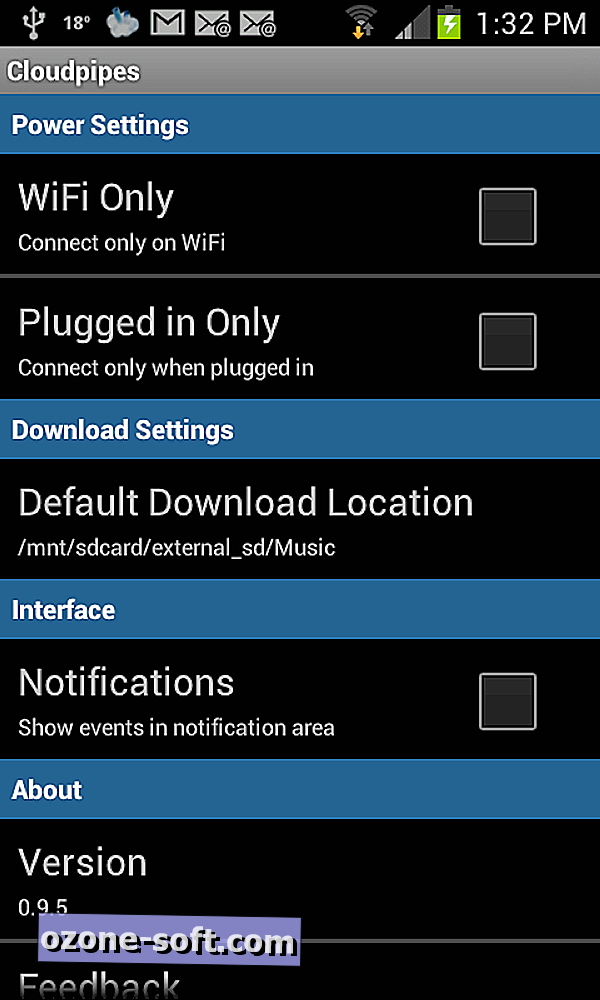
- Si vous ne souhaitez pas utiliser l'application Dropbox, vous pouvez sélectionner l'onglet Dropbox, qui offre des fonctionnalités limitées, telles que la création de nouveaux dossiers ou la suppression de fichiers ou de dossiers.
- L'onglet Transferts enregistre vos transferts de fichiers via Cloudpipes. Cela peut vous aider à résoudre les problèmes si quelque chose ne semble pas fonctionner correctement.
C'est tout! Notez que cette version bêta de Cloudpipes est limitée à quatre pipes, mais c'est beaucoup pour beaucoup d'entre nous.
Voici quelques astuces d'automatisation plus astucieuses:
- Trier automatiquement les fichiers Dropbox avec SortMyBox
- Convertir automatiquement des fichiers avec Wappwolf
- Sept astuces étonnantes d'automatisation Web
Merci à Addictive Tips pour le lien!
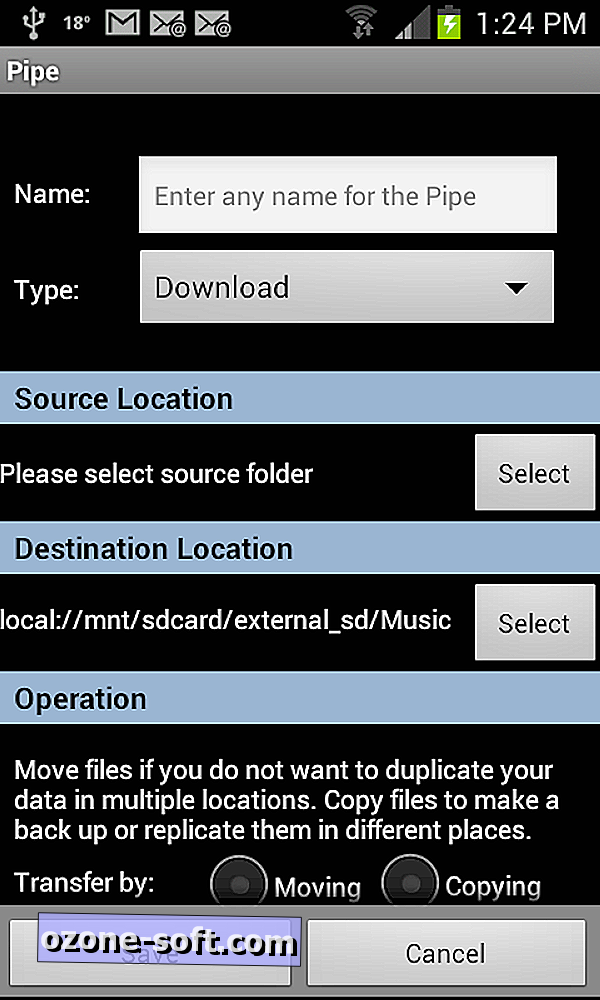
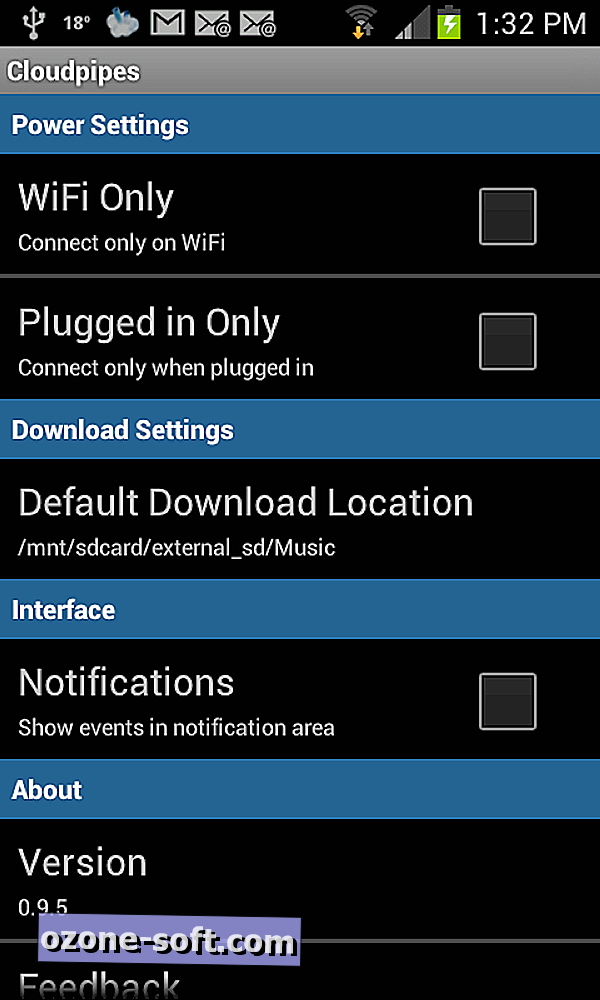













Laissez Vos Commentaires